Com corregir el color amb les 5 millors eines imprescindibles
La correcció del color és un procés fonamental en l'edició de vídeo que millora i combina els colors d'un vídeo, proporcionant un resultat visualment atractiu i cridaner. Implica ajustar el contrast, la saturació, la brillantor i les tonalitats d'un vídeo per aconseguir aquesta vibració visual perfecta. Tant si sou un videògraf professional com si sou un aspirant a creador de contingut, entendre com executar la correcció de color és un canvi de joc per oferir visuals amplis. El procés comença identificant i analitzant el balanç de color existent, les llums, les ombres i els tons mitjans dins del metratge de vídeo. A partir d'ara, els ajustaments es realitzen mitjançant un programari especialitzat que permet un control autèntic sobre aquests elements de color. Aprofundim en aquest article per aprendre com solucionar problemes de color de vídeo amb les millors eines en què pots confiar.
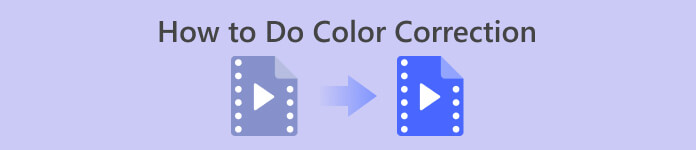
Part 1. Cinc maneres de corregir el color del vídeo
Trobar diverses correccions de color gratuïtes de l'editor de vídeo en línia per augmentar l'atractiu visual del vostre vídeo pot ser tan fàcil com penseu. Tanmateix, buscar-ne de més avançats i fiables és una mica complicat per crear l'estat d'ànim adequat per als vostres vídeos. Descobriu cinc maneres efectives de perfeccionar els colors del vostre vídeo mitjançant diversos programaris versàtils, millorant la vostra narració i atraient el vostre públic.
1. Video Converter Ultimate
Video Converter Ultimate és una solució de vídeo tot en un que us permet millorar la qualitat del vostre vídeo ajustant paràmetres essencials com la brillantor, el contrast i la saturació. Aquest pràctic corrector de color també us permet editar vídeos amb funcions com ara retallar, retallar i combinar. A més d'això, ofereix una gran quantitat d'opcions per a la conversió de vídeo, que us permeten transformar vídeos en milers de formats i adaptar-los a diversos dispositius com MP4, MKV, MOV, MP3, AAC, GIF, iPhone, Samsung i Apple TV. , assegurant que es puguin gaudir a través de diferents plataformes. A més, els usuaris poden afegir subtítols i marques d'aigua per personalitzar els seus vídeos. Amb una interfície senzilla, aquesta eina és perfecta tant si sou un usuari principiant com si sou experimentat. Seguiu els passos següents per aprendre a corregir el color del vostre vídeo amb Video Converter Ultimate amb èxit.
Pas 1: Baixeu i instal·leu el Corrector de color
Primer, obteniu l'eina fent clic a un dels Descàrrega gratuita botons de sota. Depenent del sistema operatiu del vostre ordinador, assegureu-vos de descarregar Video Converter Ultimate adequat per al vostre ordinador. Seguiu les instruccions per instal·lar-lo.
Descàrrega gratuitaPer a Windows 7 o posteriorDescàrrega segura
Descàrrega gratuitaPer a MacOS 10.7 o posteriorDescàrrega segura
Pas 2: inicieu Video Converter Ultimate
Un cop instal·lat, obriu Video Converter Ultimate. Navegueu fins a Caixa d'eines al menú principal i cerqueu el Correcció de color característica. Feu clic a sobre per continuar.
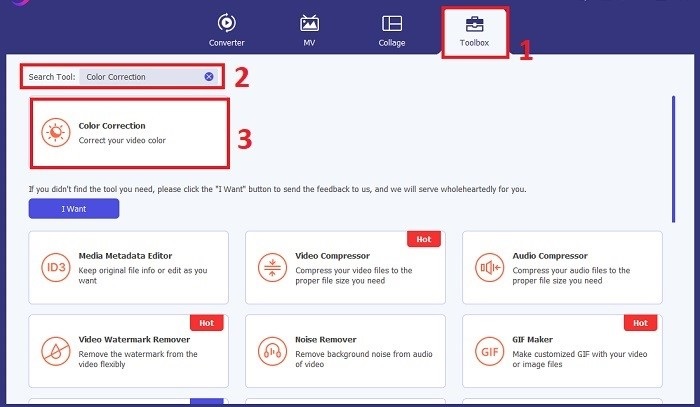
Pas 3: importeu el vídeo per a la correcció del color
Ara, feu clic a Més botó per importar el vídeo que voleu corregir el color. Trobeu el fitxer de vídeo al vostre ordinador. A continuació, seleccioneu Obert per portar-lo al programari.
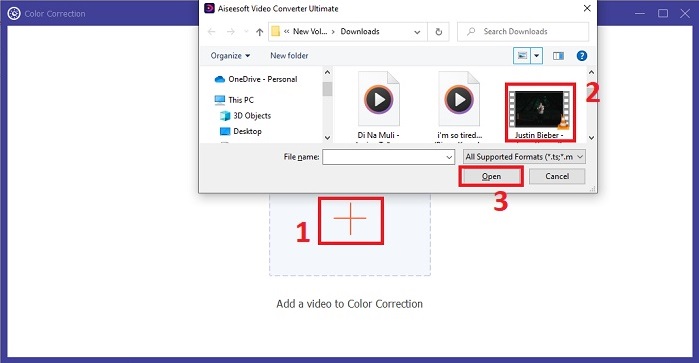
Pas 4: ajusteu la configuració del color del vídeo i deseu-lo
Després d'importar el vídeo, ajusteu els paràmetres de color com la brillantor, el contrast, la saturació i la tonalitat per aconseguir la correcció de color desitjada. Quan estigueu satisfet amb els ajustos de color, feu clic Exporta. Permet que l'eina processi el vídeo i desi la versió corregida a la ubicació escollida.
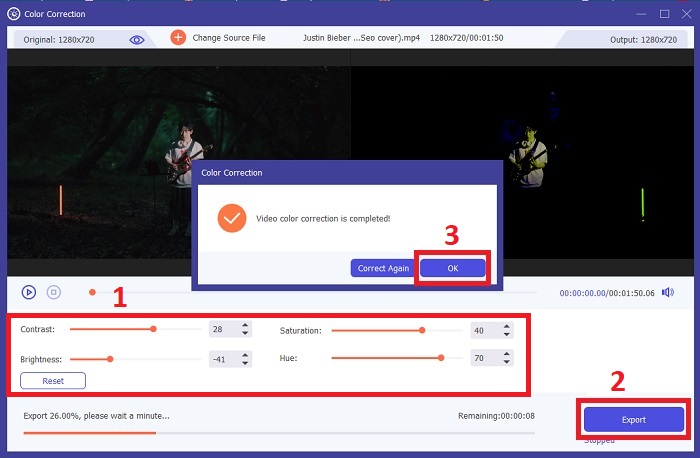
2. Correcció de color Premiere Pro
Premiere Pro és conegut pel seu programari d'edició de vídeo d'alta qualitat i les seves capacitats de correcció de color completes. Ofereix diverses eines i efectes de classificació de colors per fer ajustaments precisos. La correcció de color Premiere Pro us permet ajustar el balanç de color i l'exposició o aplicar aspectes creatius per aconseguir l'estil visual desitjat. També podeu triar entre els seus centenars d'efectes de vídeo i transicions integrats o començar amb plantilles dissenyades professionalment i modificar-les per crear la sortida desitjada. A més, té funcions de col·laboració i s'integra perfectament amb altres programaris d'Adobe, la qual cosa el converteix en una de les millors opcions entre els professionals.
Pas 1. Comenceu per obrir Premiere Pro i importar el vostre vídeo. Aleshores, aneu a Espai de treball de color.
Pas 2. Dins del Espai de treball de color, utilitzeu el Lumetri Color panell per ajustar l'exposició, el balanç de color i l'aspecte creatiu.
Pas 3. Utilitzeu àmbits per assegurar-vos que els ajustos de color precisos s'alineen amb el resultat desitjat. Finalment, previsualitza i exporta el vídeo corregit.
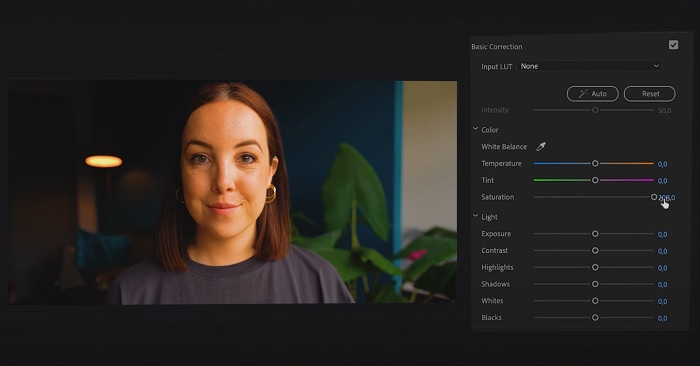
3. Davinci Resolve Color Correction
Exploreu les excepcionals capacitats de gradació de color. Aquest programari tot en un combina edició professional, correcció de color, efectes visuals i postproducció d'àudio. Amb la interfície fàcil d'utilitzar de l'eina i el conjunt complet de funcions, podeu donar vida a la vostra visió creativa amb precisió i estil. Les eines avançades de classificació de color de Davinci Resolve Color Correction us permeten destacar els vostres vídeos. Tant si esteu treballant en pel·lícules d'avantguarda de Hollywood com en projectes personals, aquesta eina permet als professionals i entusiastes crear narracions atractives amb una qualitat inigualable.
Pas 1. Obriu Davinci Resolve i importeu el vostre vídeo. Un cop importat, aneu a la pestanya Color.
Pas 2. Dins del Color pestanya, utilitzeu rodes de color, corbes i nodes per corregir el color del vostre vídeo. Podeu utilitzar els àmbits disponibles per a ajustaments precisos.
Pas 3. Després de fer els ajustos de color necessaris, previsualitzeu el vídeo corregit per assegurar-vos que compleix les vostres expectatives. Un cop satisfet, exporteu el vídeo corregit, deixant-lo a punt per al seu ús.
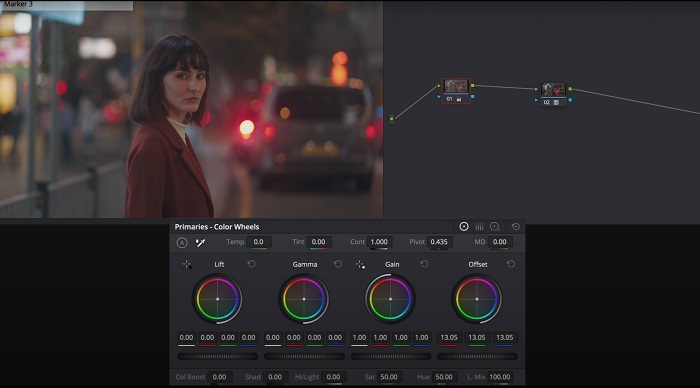
4. Final Cut Pro Color Correction
Si sou un usuari de Mac que busqueu una aplicació d'edició de vídeo de primer nivell, Final Cut Pro és una opció fantàstica. Compta amb una interfície fàcil d'utilitzar i funcions potents que fan que l'edició sigui una brisa. Pel que fa a la correcció del color, Final Cut Pro ofereix un tauler de color i rodes de color per ajustar l'exposició, la saturació i la tonalitat. Podeu aplicar efectes de color en temps real i utilitzar eines avançades de classificació per millorar el vostre metratge. A més, exporta sense problemes a dispositius Apple i plataformes en línia populars. Si sou un professional que busca eficiència i creativitat, Final Cut Pro és una obvietat. Assegureu-vos que teniu macOS 13.4 o posterior i un ordinador Mac amb silicona Apple per obtenir un rendiment òptim.
Pas 1. Podeu començar important el vostre vídeo a Final Cut Pro i, a continuació, dirigir-vos a Espai de treball de color.
Pas 2. Utilitzeu el Tauler de colors o bé Rodes de colors per fer ajustos essencials d'exposició, saturació i tonalitat.
Pas 3. Perfeccioneu encara més el color del vostre vídeo mitjançant eines addicionals de classificació de color, garantint els millors resultats possibles. Un cop fet, previsualitza i exporta el vídeo corregit.
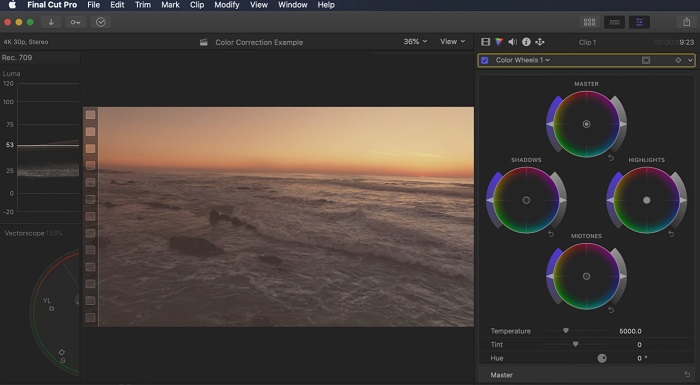
5. Correcció de color After Effects
After Effects és un famós programari de gràfics en moviment i efectes visuals amb capacitats robustes de correcció de color. A part dels seus efectes bàsics de correcció de color, proporciona diverses capes d'ajust i efectes per millorar i modificar els colors. Podeu animar ràpidament text i gràfics, donant-los vida amb moviments captivadors. La correcció de color After Effects us permet aprofitar nivells, corbes i modes de fusió per aconseguir la gradació de color desitjada. És una opció de correcció de color versàtil gràcies a la seva integració amb diferents productes d'Adobe i una gran comunitat que ofereix tutorials i complements. A més, el programari evoluciona contínuament, introduint funcions com ara un tauler de propietats intuïtiu, un control de capes transparents i una representació eficient de diversos fotogrames que agileixen els fluxos de treball i mantenen les creacions a l'avantguarda de la creativitat.
Pas 1. Importeu el vostre videoclip al projecte de l'eina. Apliqueu efectes de correcció de color navegant per Efectes i presets panell i seleccionant les eines de correcció de color adequades com Corbes, Nivells, o Balanç de color.
Pas 2. Feu clic a l'efecte de correcció de color aplicat per accedir als seus paràmetres. A continuació, modifiqueu paràmetres com ara l'exposició, el contrast, la saturació i la tonalitat per corregir i millorar els colors del vostre vídeo.
Pas 3. Previsualitza el vídeo al Composició panell per veure com les correccions de color afecten el metratge. Ajusteu els ajustos en funció de la vostra vista prèvia, assegurant-vos que s'aconsegueix la correcció de color desitjada i procediu a renderitzar o exportar el vídeo corregit.
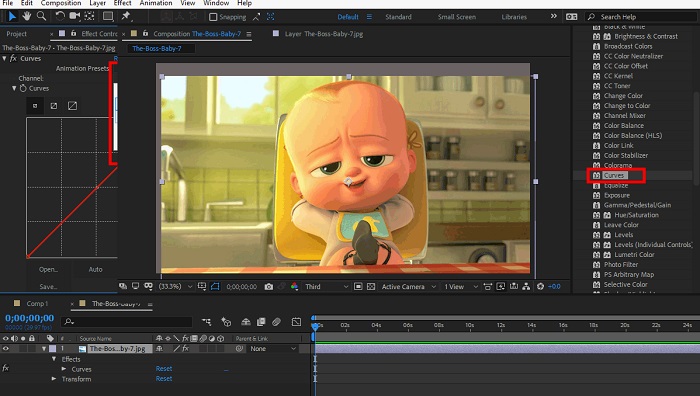
Per llegir més:
L'aplicació de millora de color fotogràfica superior al vostre Android i iOS de forma gratuïta
4 maneres increïbles d'afegir un filtre a un vídeo a Windows i macOS
Part 2. Preguntes freqüents sobre els correctores de color de vídeo
Com puc fer la correcció de color en un iMovie?
Per corregir els colors a iMovie, importeu el vostre videoclip, seleccioneu-lo i feu clic a Correcció de color botó (icona de vareta màgica). Ajusteu els controls lliscants per a l'exposició, la saturació i el color per aconseguir l'aspecte preferit.
Com puc accedir a les eines de correcció de color a l'OpenShot?
A l'OpenShot Video Editor Correcció de color, seleccioneu un clip i aneu a Efectes i feu clic a Correcció de color. Ajusteu els controls lliscants per a la brillantor, el contrast, la tonalitat i la saturació per aconseguir la correcció de color desitjada.
Com puc accedir a les eines de correcció de color a Sony Vegas?
A Sony Vegas Color Correction, seleccioneu el clip que voleu corregir el color, aneu a Vídeo FX pestanya i cerca Corrector de color. Arrossegueu-lo i deixeu-lo anar al clip i ajusteu les propietats del color al clip Controls d'efectes finestra.
Conclusió
Dominar la correcció del color és essencial per millorar l'atractiu visual dels teus vídeos i crear una experiència visual captivadora. En aquesta guia, vam explorar cinc potents correctores de color per aconseguir una correcció de color impecable. Si busqueu eines d'edició de vídeo d'alta qualitat, penseu a utilitzar Video Converter Ultimate, Premiere Pro, Final Cut Pro, DaVinci Resolve o After Effects. Aquests programes ofereixen una àmplia gamma de funcions i capacitats per ajudar-vos a crear vídeos d'aspecte professional. Cada programa té el seu propi conjunt de característiques i funcions que apel·len a diferents preferències i nivells d'experiència.



 Video Converter Ultimate
Video Converter Ultimate Gravadora de pantalla
Gravadora de pantalla



